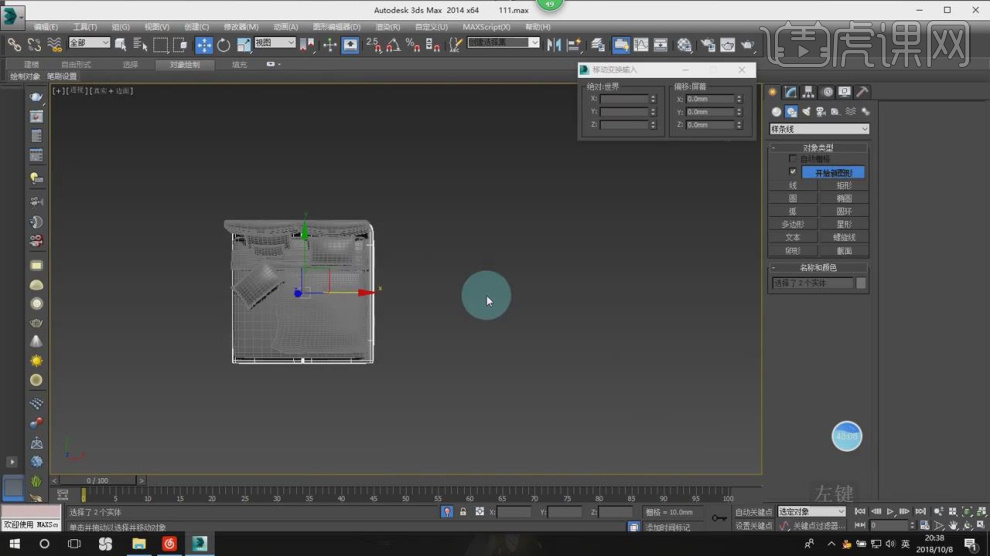怎样用3Dsmax加Vray制作卧室模型与表现(二)发布时间:暂无
1、本节课讲解3ds max2014 vray 简约卧室模型做法与表现第二部分,本节课中用到的素材,会放置在素材包内,请各位学员点击右侧黄色按钮自行下载安装。
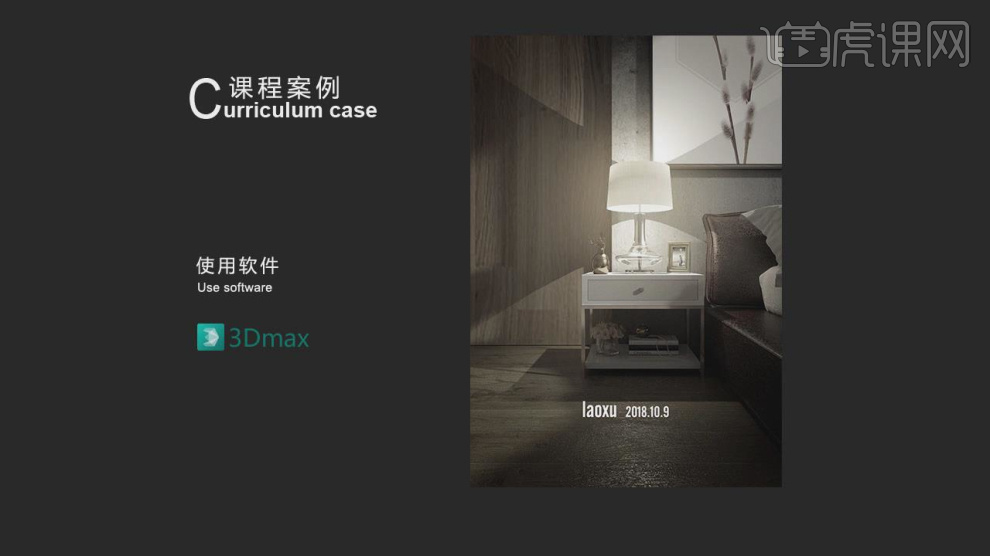
2、首先我们打开上节课的场景文件,选择调整好的模型,添加一个【FFD4*4*4】效果中调整晶格点的位置,如图所示。
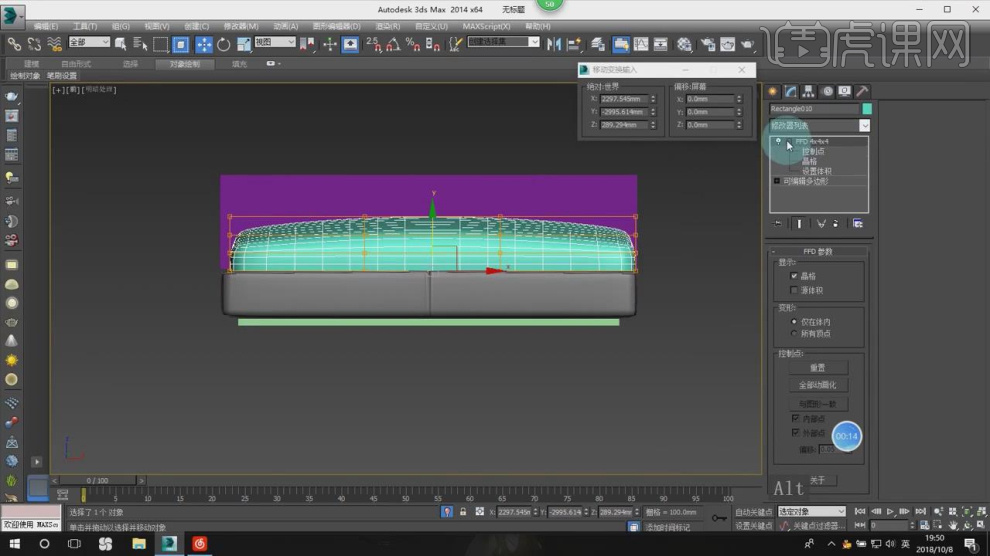
3、在【样条线】工具中,使用画笔工具绘制一个路径,如图所示。
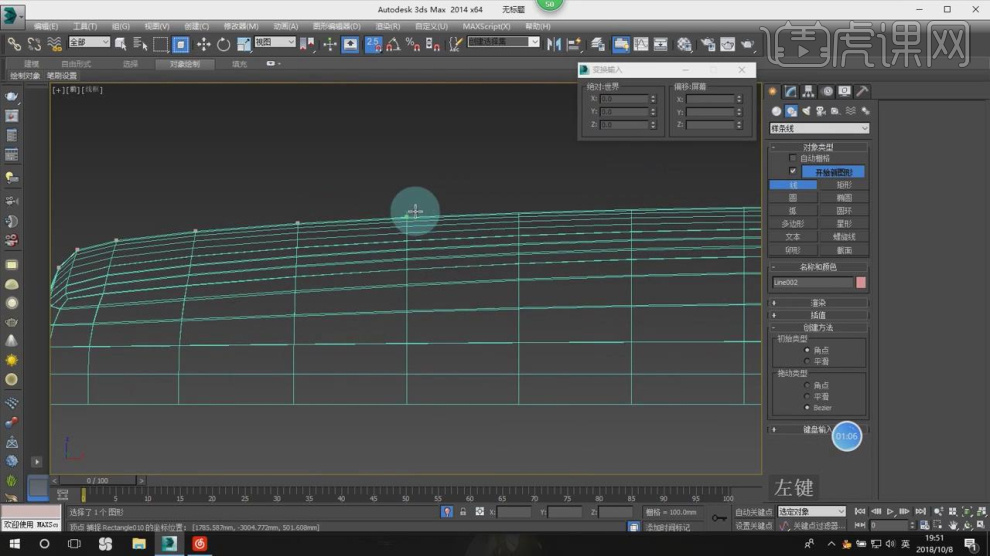
4、使用【轮廓】效果,进行一次轮廓,如图所示。
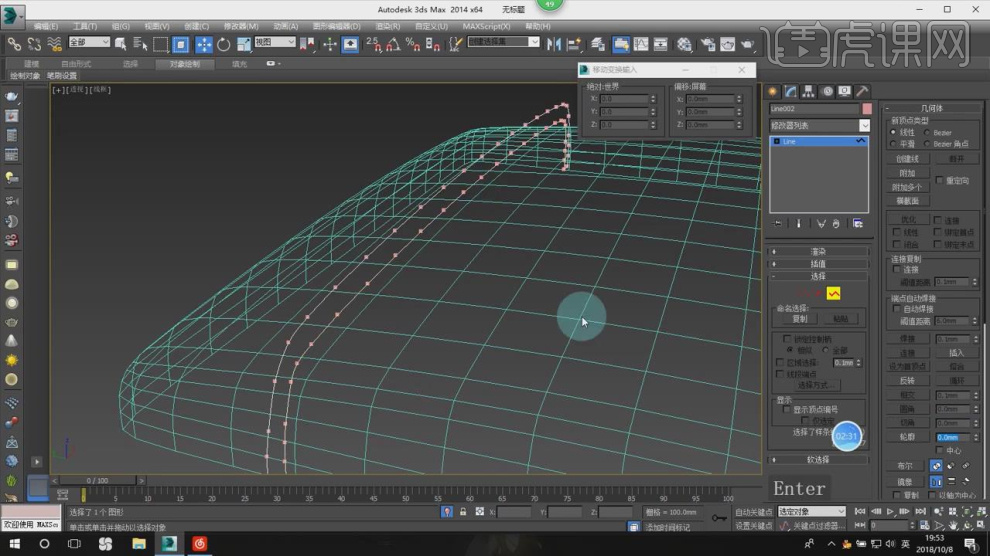
5、然后在效果器中添加一个【挤出】效果,如图所示。
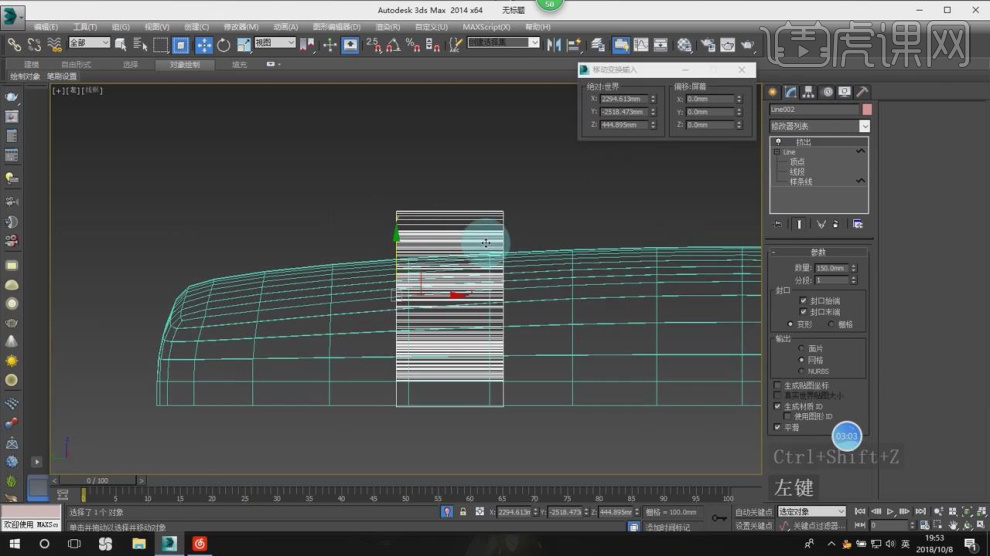
6、然后在【线】模式下,选择边缘的线,进行一个【倒角】,如图所示。
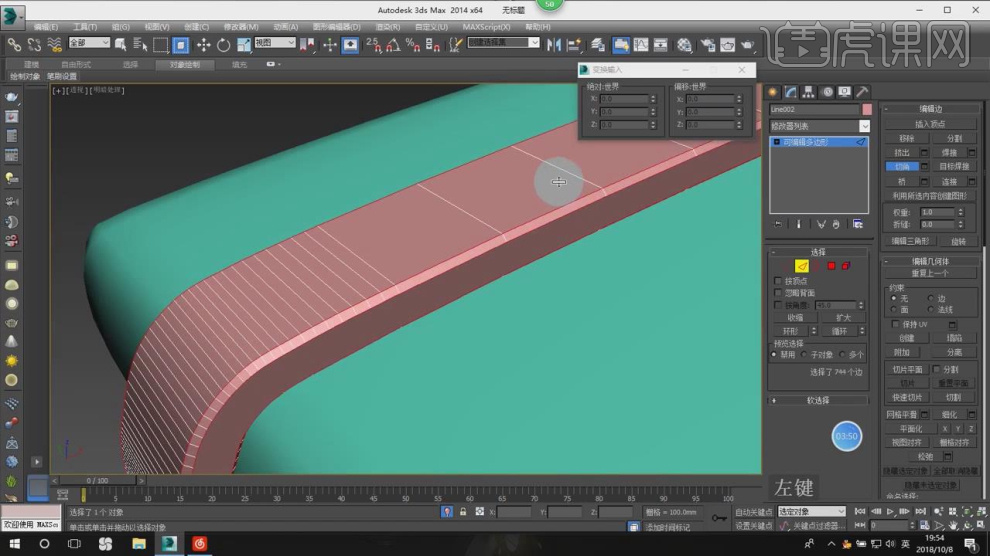
7、在【标准基本体】中新建一个【立方体】,然后调整他的大小、分段参数,如图所示。
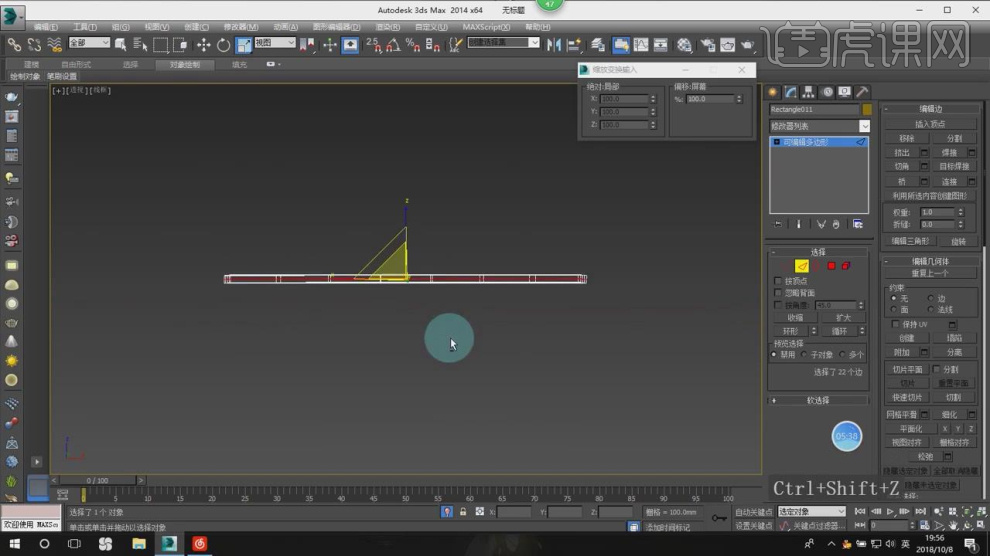
8、在【点】模式下,调整模型的形状,如图所示。
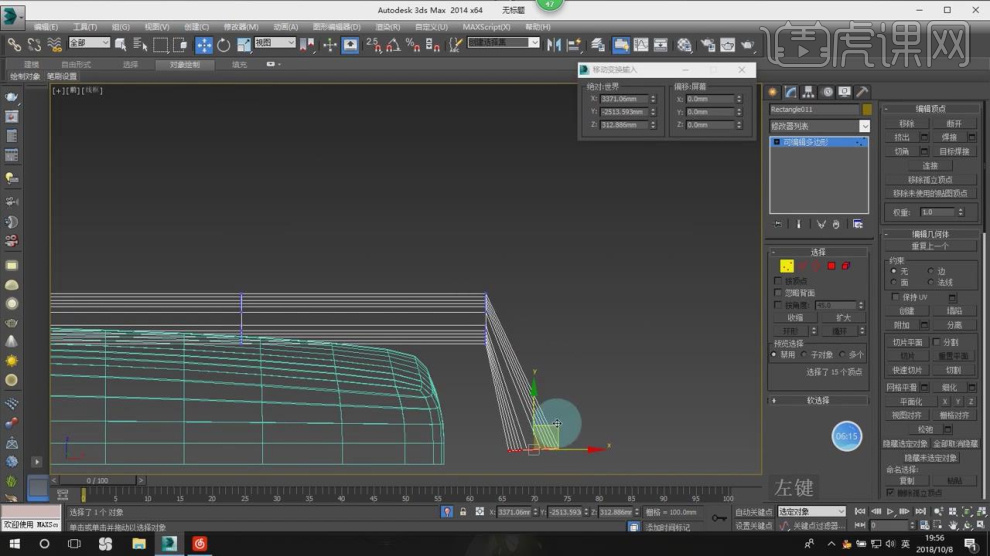
9、在【面】模式下,删除一半的面,如图所示。

10、在【点】模式下,调整模型的形状,如图所示。
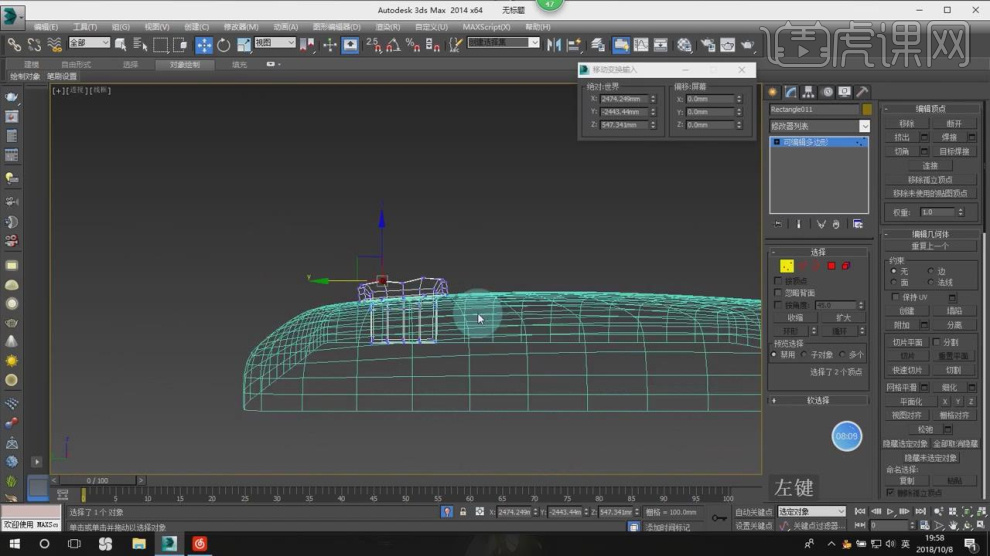
11、调整完成后在参数面板中点击【使用细分】参数,如图所示。

12、调整完成后在参数面板中点使用【绘制变形】工具,调整模型,如图所示。
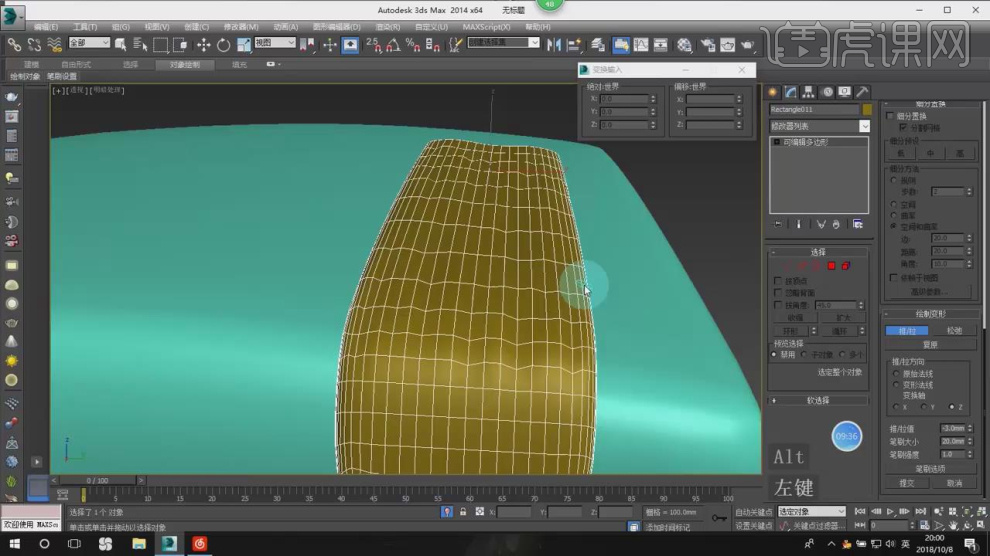
13、将调整的模型进行一个【镜像】,如图所示。
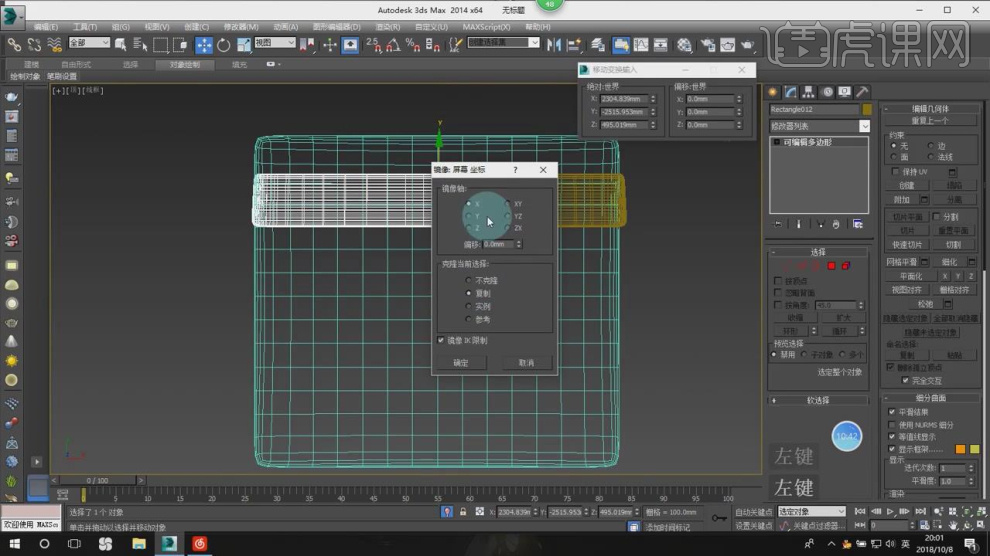
14、在【样条线】工具中,使用画笔工具绘制一个路径,使用【轮廓】效果,进行一次轮廓,如图所示。

15、然后在效果器中添加一个【挤出】效果,如图所示。
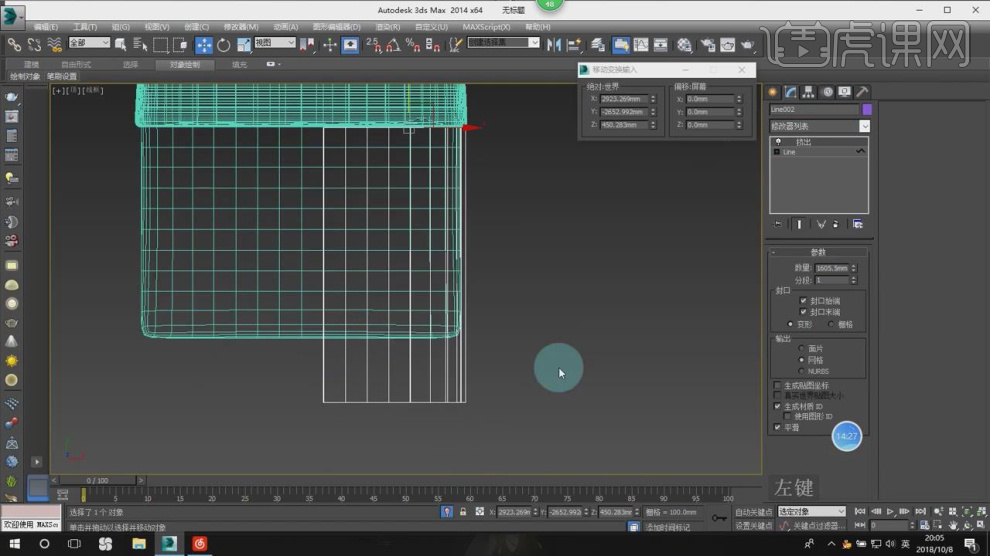
16、在【线】模式下,进行【连接】条线,如图所示。
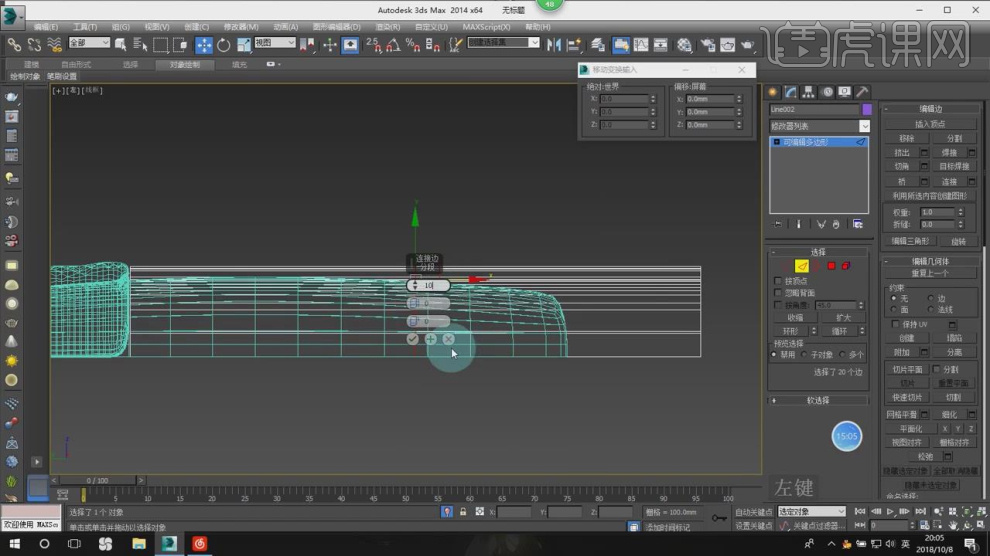
17、在【点】模式下,调整模型的形状,如图所示。
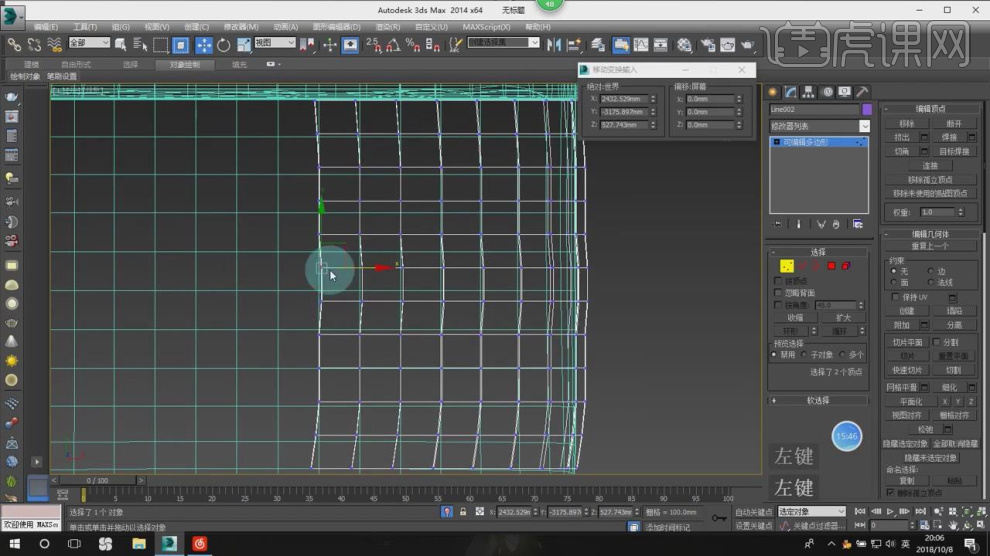
18、调整完成后在参数面板中点击【使用细分】参数,添加一个【FFD4*4*4】效果中调整晶格点的位置,如图所示。
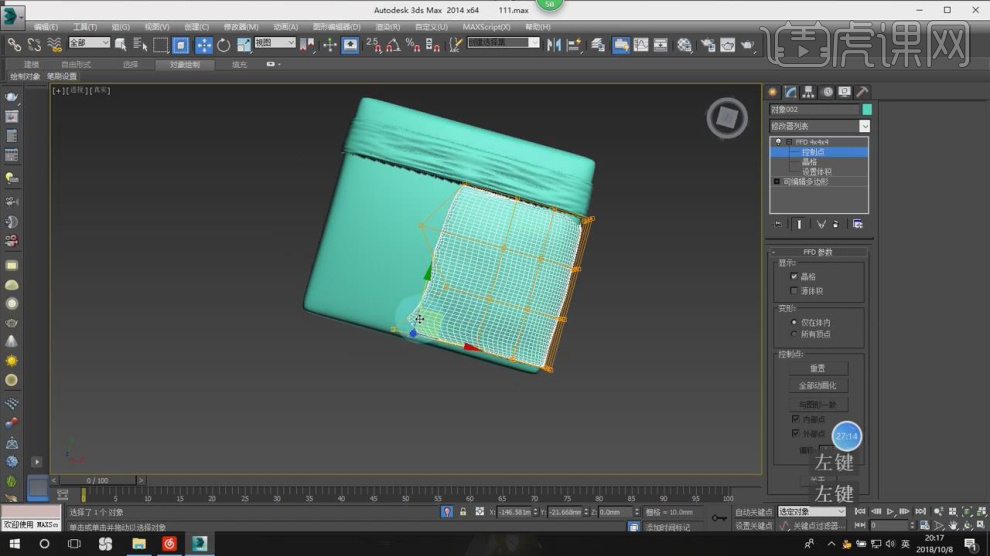
19、在【标准基本体】中新建一个【立方体】,选择边缘的线,进行一个【倒角】,如图所示。

20、在【点】模式下,调整模型的形状,如图所示。
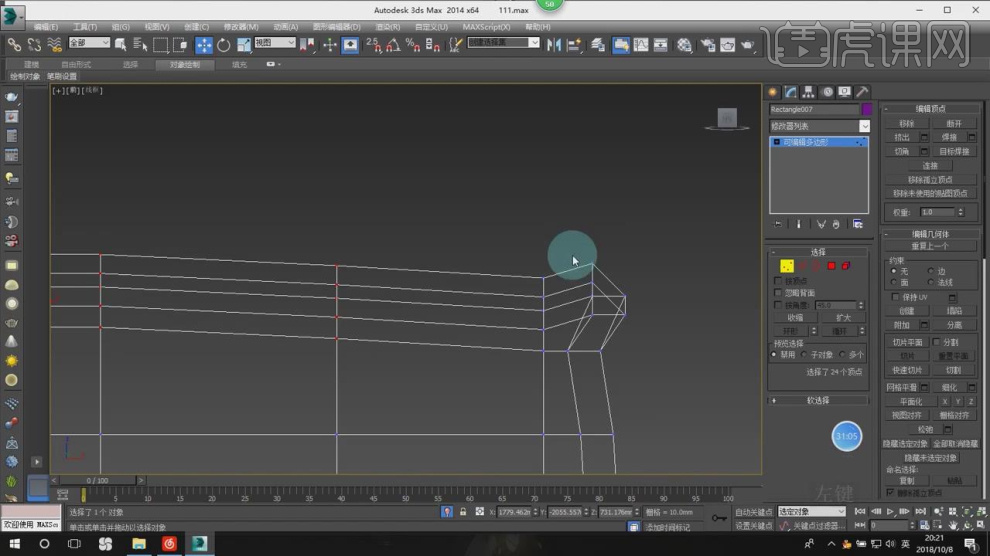
21、【线】模式下,选择边缘的线,点击设置面板中的【利用所选内容创建图形】,选择分离出来的路径,在参数面板中勾选【渲染中启用】,如图所示。
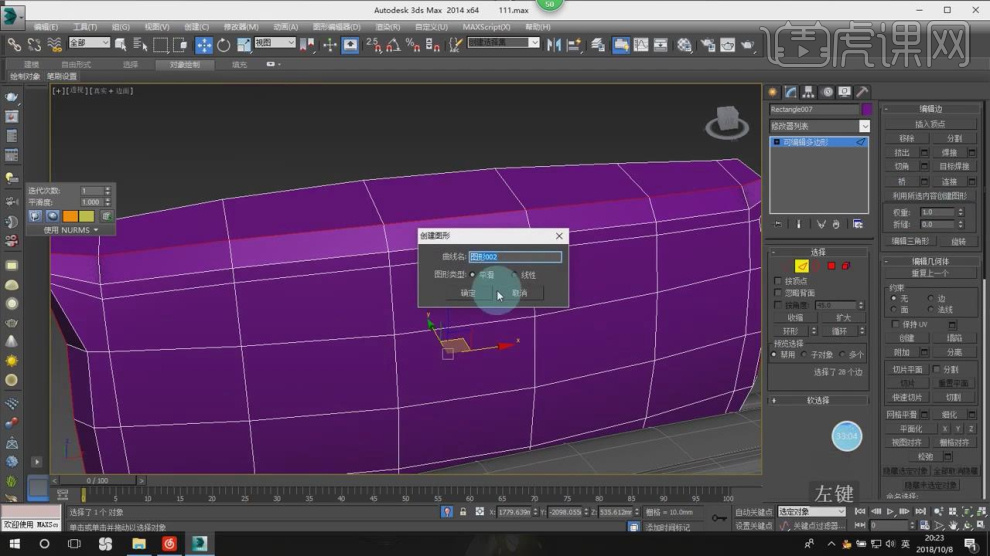
22、在【标准基本体】中新建一个【立方体】,右键鼠标转换为【可编辑多边形】,如图所示。

23、在【线】模式下,进行【连接】条线,如图所示。
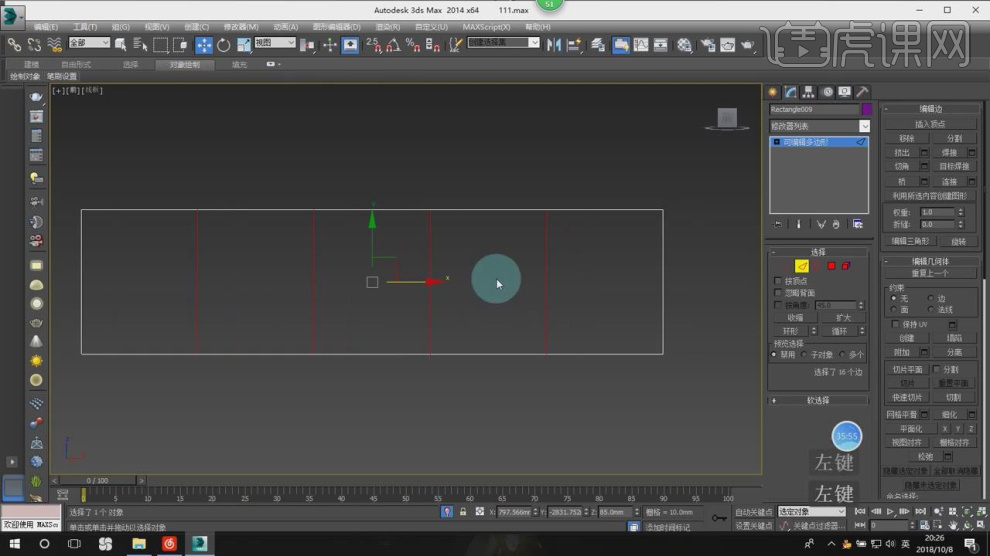
24、在【点】模式下,调整模型的形状,如图所示。
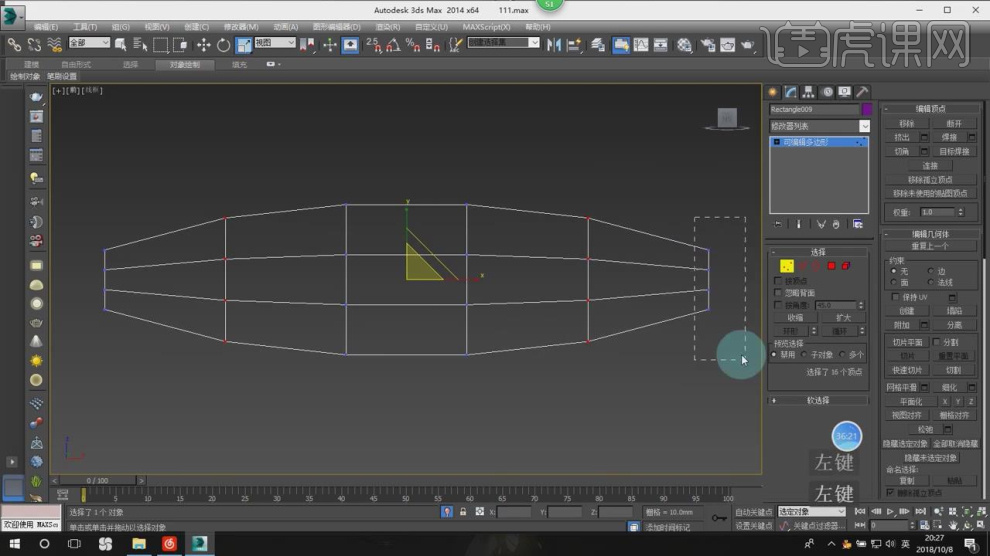
25、添加一个【FFD4*4*4】效果中调整晶格点的位置,如图所示。
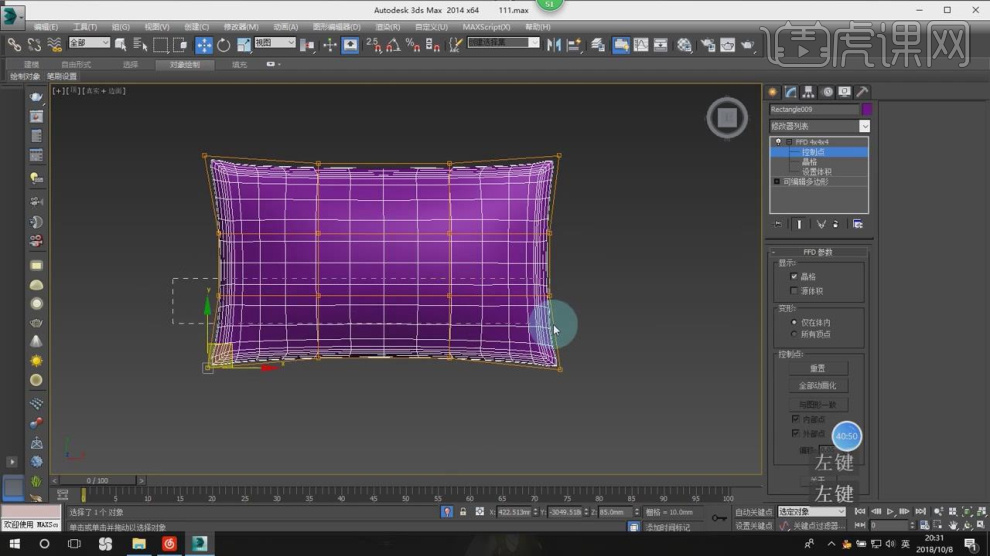
26、将调整好的枕头模型放置在床上,进行摆放,如图所示。
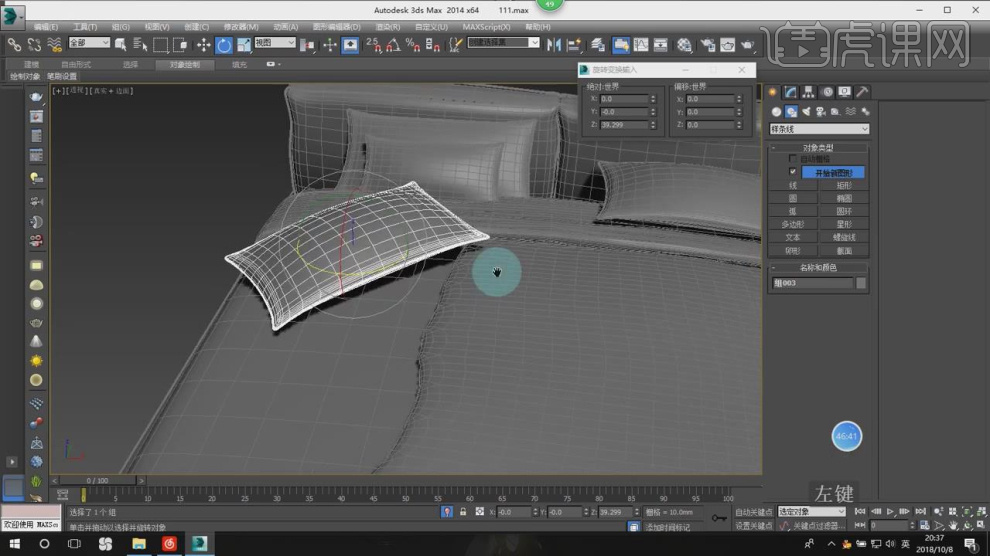
27、最终效果。